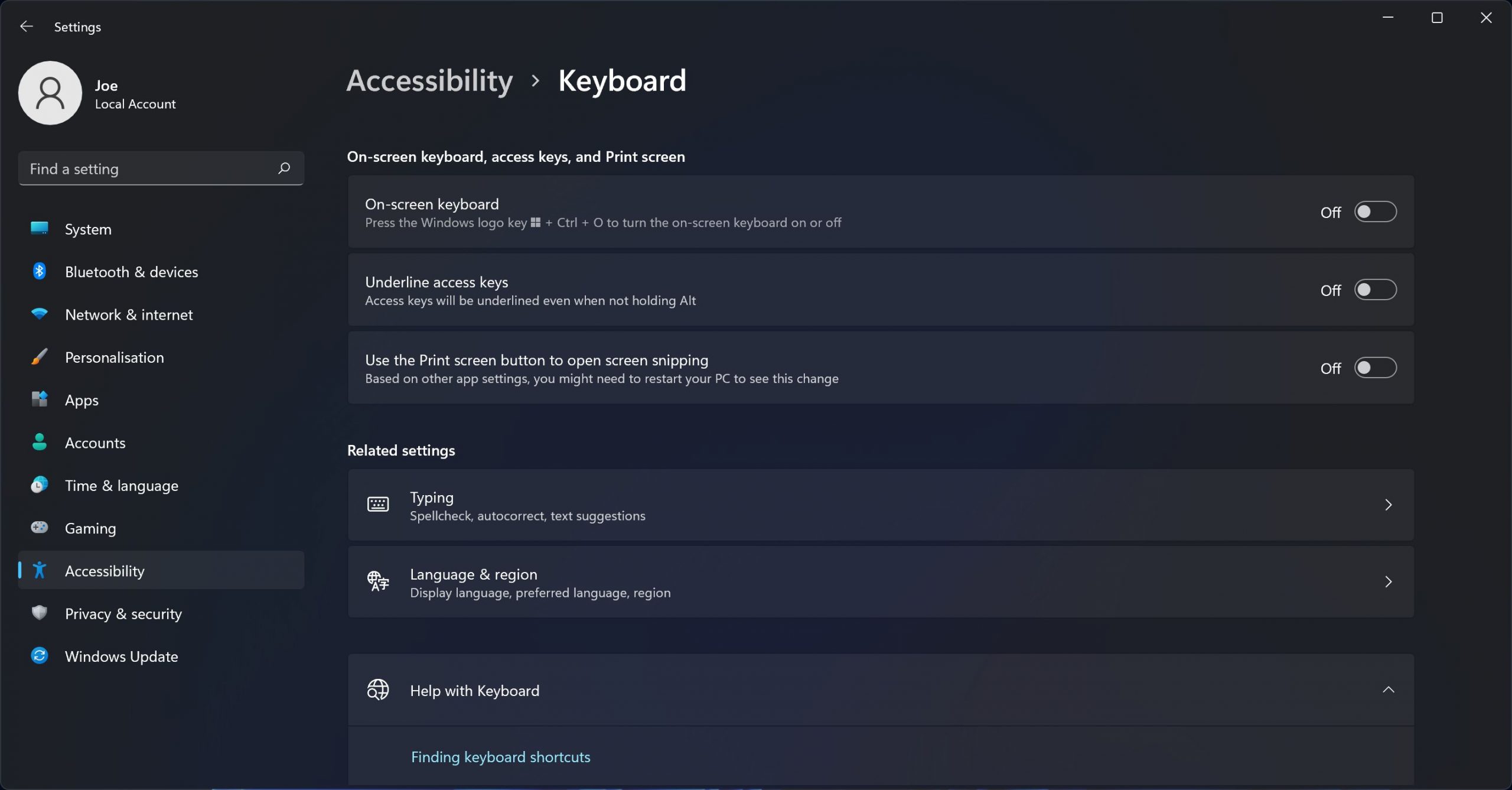숫자 키패드가 없는 휴대용 컴퓨터나 소형 키보드를 구입한 상당수의 사람들은 Windows용으로 설계된 많은 소프트웨어 프로그램이 이러한 키패드를 통해 더 효율적으로 작동한다는 사실을 발견했습니다. 따라서 이 기능이 없으면 생산성이 저하될 수 있습니다. 그러나 모든 사용자가 풀 사이즈 키보드를 필요로 하는 것은 아니며 노트북 모델 중 일부만 숫자 키패드가 제공되므로 일부 사용자는 더 이상 사용할 수 없을 때까지이 액세서리의 중요성을 간과하게됩니다.
일부 컴퓨터에는 숫자 키패드가 없지만 이 기능을 활용할 수 있는 여러 가지 방법이 남아 있습니다. 운영 체제 Windows는 고유한 대안을 제공하며, 개인용 컴퓨터의 한계를 넘어 더 많은 가능성을 찾을 수 있습니다. 노트북이나 키보드에 추가 기능을 원하는 분들을 위해 이러한 옵션은 충분한 유연성을 제공합니다.
Windows 10 및 11의 온스크린 키보드
Windows 10 및 Windows 11의 온스크린 키보드에 제공되는 가상 숫자 키패드는 기존의 물리적 키패드에 대한 대안을 제공합니다. 전용 숫자 키패드만큼 빠르지는 않지만 온스크린 키보드를 통해 다양한 설정에 액세스할 수 있어 효과적인 에뮬레이션 옵션입니다.
화면에 표시되는 가상 키보드에 들어가려면 몇 가지 옵션을 사용할 수 있습니다. 가장 편리한 방법은 Control 키와 문자 “O”를 함께 누른 상태에서 Windows 버튼을 누르는 것입니다. 그러면 즉시 화면 키보드를 불러옵니다. 또한 이 키보드는 앞서 언급한 키보드 조합을 사용하여 언제든지 활성화 또는 비활성화할 수 있습니다.
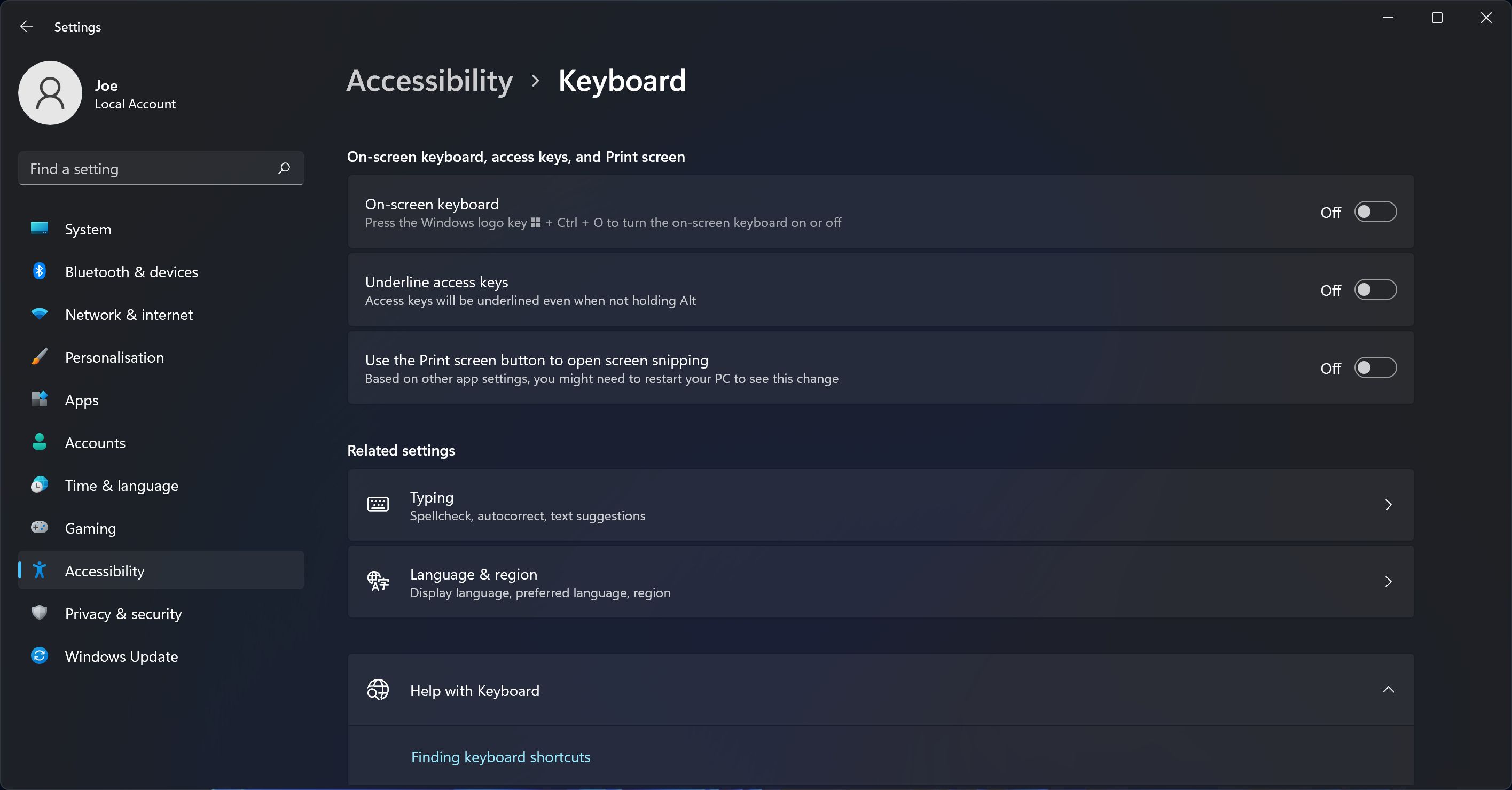
다음과 같이 진행하여 Windows의 구성을 조정하는 일반적인 경로를 활용하는 것이 좋습니다:
설정 패널에 액세스하고 탐색하려면 키보드 단축키 “Windows 키 + I”를 누르세요.
Windows 10에서 사용할 수 있는 접근 용이성 옵션 또는 Windows 11에서 제공되는 접근성 기능 중 하나를 선택합니다.
입력할 키보드를 선택해 주세요.
온스크린 키보드가 현재 ‘꺼짐’으로 설정되어 있는 경우 토글 스위치를 ‘켜짐’ 위치로 밀어서 활성화하세요. 이 프로세스는 Windows 10 및 Windows 11에서 접근성 설정에 있는 각각의 온스크린 키보드를 사용하여 실행할 수 있습니다.
온스크린 키보드가 처음 나타날 때 숫자 패드가 없을 수 있습니다. 이 경우 오른쪽 하단에 있는 옵션 버튼으로 이동하여 선택한 후 숫자 키패드를 활성화하는 옵션을 사용할 수 있도록 설정해야 합니다.확인이 완료되면 “확인” 버튼을 클릭하여 계속 진행하세요.
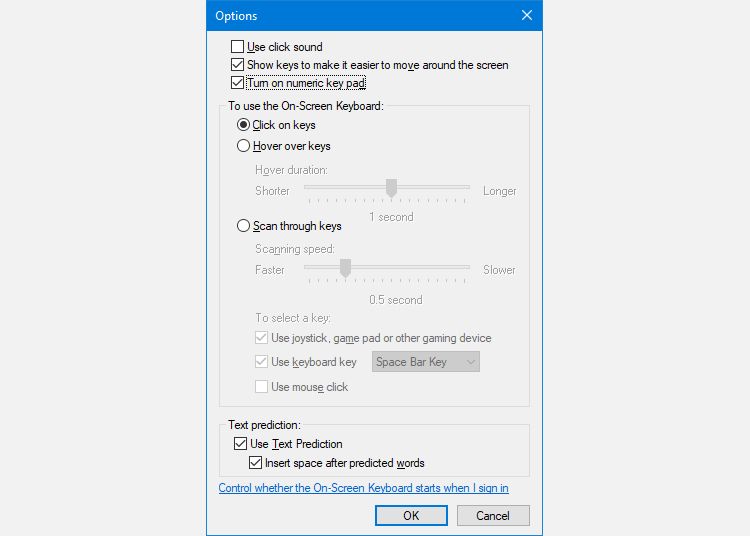
마지막으로 NumLock 버튼을 누르면 키패드가 나타납니다.
숫자 키보드를 사용하여 숫자를 입력해야 할 때는 화면에 표시되는 가상 키보드를 클릭하여 입력하세요. 또한 옵션 메뉴를 통해 이 기능을 활성화하면 실제 마우스 버튼으로 클릭하는 대신 원하는 문자 위에 컴퓨터 포인터를 올려놓을 수도 있습니다. 또한 포인터가 성공적인 입력으로 등록되기 전에 포인터가 키 위에 고정되어 있어야 하는 기간을 유연하게 수정할 수 있습니다.
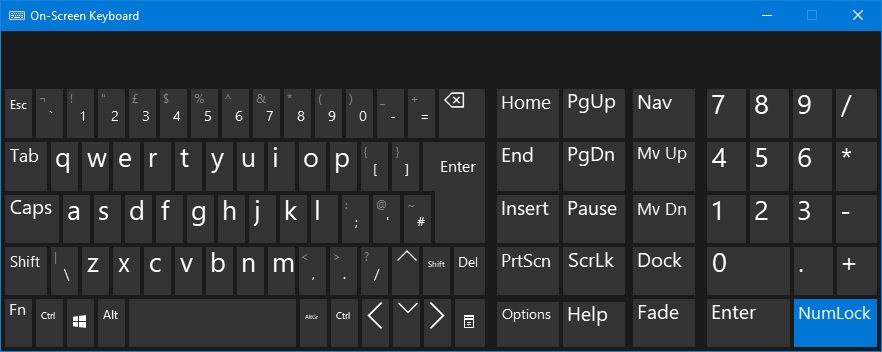
숫자 키패드가 강조되도록 키보드 크기를 줄여 디스플레이 영역을 보존하는 동시에 내장 키보드를 사용하도록 선택할 수 있습니다.
숫자 키패드 에뮬레이터
숫자 키패드 에뮬레이터는 보다 맞춤화되고 컴팩트한 대안을 찾는 사람들을 위해 사용할 수 있습니다. 다양한 선택지가 있지만 자신의 요구 사항에 맞는 가상 숫자 키패드를 선택하는 것이 중요합니다.
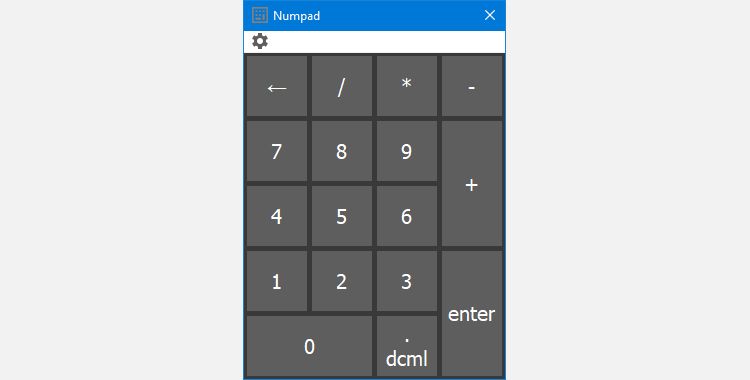
숫자 키패드 에뮬레이터는 버튼 크기 조정, 버튼 사이의 간격 수정, 숫자 키패드에 표시되는 키 입력 사용자 지정, 실제 숫자 키패드 없이도 대체 문자 코드 사용 등 다양한 기능을 제공합니다.
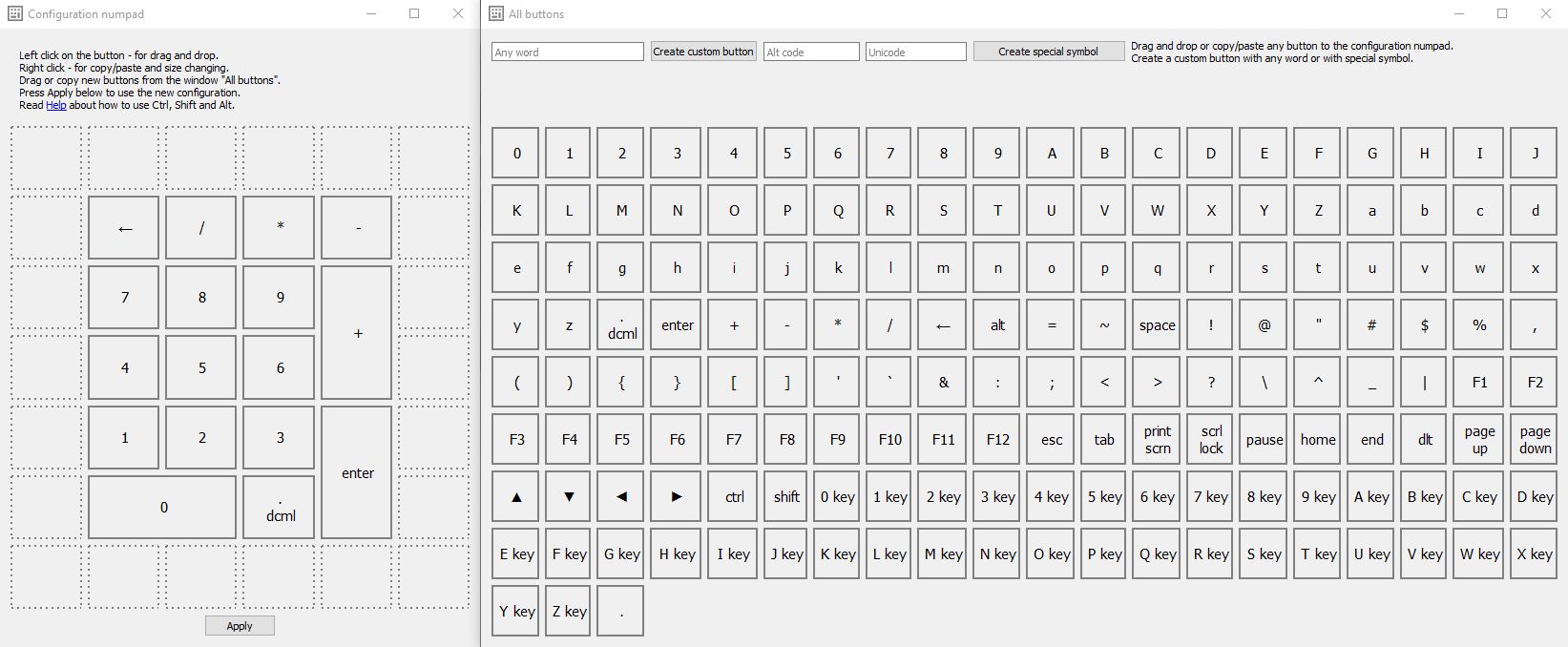
가상 숫자 패드는 기본 상태에서 원활하게 작동하며 추가 구성이나 개인화 없이도 Windows 온스크린 키보드의 기능을 모방합니다.
다운로드: 숫자패드 에뮬레이터 (무료)
노트북 숫자 잠금
상당수의 노트북 컴퓨터는 숫자 잠금 키를 통해 활성화할 수 있는 숨겨진 숫자 키패드를 통합하여 숫자 키보드의 부재를 완화하는 경향이 있습니다. 일반적으로 숫자는 표준 키와 구별하기 위해 독특한 색조로 표시됩니다. 이러한 숨겨진 숫자는 일반적으로 상단 숫자 라인의 7, 8, 9 버튼 옆에 위치합니다.
숫자 키패드를 활성화하려면 “숫자 잠금”으로 지정된 키를 찾습니다(이 키는 일반적으로 “NumLock”, “Num Lk” 또는 간단히 “숫자 키패드”로 표시됨). 이 키를 찾았다면 키보드에서 ‘Fn’ 또는 ‘Alt’ 키를 검색합니다. 숫자 잠금 키와 함께 해당 기능 키를 눌러 활성화하면 숫자 키가 파란색으로 강조 표시됩니다.
숫자 키패드의 성공적인 사용 여부는 숫자 잠금 키의 조명이 켜져 있거나 꺼져 있는지 여부에 따라 결정될 수 있습니다. 이후에는 대체 색상 키가 노트북의 숫자 키패드 역할을 합니다. 불편을 방지하기 위해 동일한 키 조합을 통해 숫자 잠금을 비활성화해야 합니다.
아이폰 및 아이패드 숫자 패드
여러 애플리케이션을 통해 아이폰 또는 아이패드를 숫자 키보드 에뮬레이터로 사용할 수 있지만, 일부 애플리케이션만 Windows 운영 체제와의 기본 통합을 제공합니다.
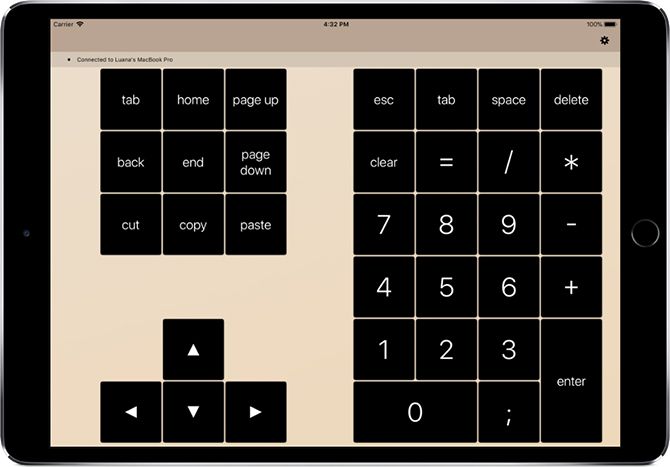 이미지 크레딧: Edovia Inc.
이미지 크레딧: Edovia Inc.
NumPad로 알려진 애플리케이션은 TightVNC와 같은 가상 네트워크 컴퓨팅(VNC) 서버를 사용하여 장치와 연결을 설정하는 경우 Microsoft Windows 운영 체제와 호환됩니다. iOS 버전의 소프트웨어는 가격이 약간 비싸지만, 외부 숫자 키패드보다 저렴하고 공간 효율성이 뛰어난 대안이 될 수 있습니다.
다운로드: 숫자 키패드 ($4.99)
다운로드: TightVNC (무료)
AutoHotKey를 숫자 패드로 사용하기
온스크린 키보드나 노트북이 필요 없는 통합 솔루션을 찾는 사람들에게는 AutoHotKey가 탁월한 선택입니다. 이 응용 프로그램에 익숙하지 않은 초보자의 경우 AutoHotKey를 사용하여 개별 앱에 맞는 사용자 지정 단축키를 만드는 과정을 이해하면 통합 기능이 더욱 향상됩니다.
주어진 텍스트의 더 세련된 렌더링을 제공하도록 허용합니다: “사용자가 캡스 잠금 기능을 활성화하여 키보드로 누를 때 영숫자를 숫자로 자동 변환할 수 있는 전자 스크립트가 개발되었습니다.
SetCapsLockState, AlwaysOff
#If GetKeyState("CapsLock", "P")
1::Numpad1
2::Numpad2
3::Numpad3
4::Numpad4
5::Numpad5
6::Numpad6
7::Numpad7
8::Numpad8
9::Numpad9
0::Numpad0
앞서 언급한 스크립트는 캡스 잠금 키의 표준 기능을 방해하지만, 캡스 잠금 키가 사용되는 빈도에 대해서는 의문을 제기해야 합니다. 이 스크립트를 구현하려면
AutoHotkey 버전 2를 사용하고 빈 선택 항목으로 새 스크립트를 만들려고 할 때 소프트웨어의 이전 반복을 다운로드하라는 메시지가 표시될 수 있습니다.
숫자 키패드 입력을 전송하는 대체 방법으로 Caps Lock 키를 통합하려면 첫 번째 줄 쌍을 다음 단독 줄로 대체하십시오:
#If GetKeyState("CapsLock", "T")
Caps Lock 기능이 활성화될 때마다 숫자 값이 키패드를 통해 입력되는 것처럼 작동합니다.
AHK와 숫자 키패드는 반복적인 작업을 간소화하고 가속화하는 데 도움이 되는 다양한 실용적인 애플리케이션을 제공합니다.실험에 대한 성향이 있다면 거의 모든 난제를 효과적으로 해결할 수 있습니다.
외장 숫자 패드 구매
USB 또는 블루투스를 통해 컴퓨팅 장치에 연결할 수 있는 외장 숫자 키패드는 그 기능이 자주 필요한 사람들에게 고려할 가치가 있는 옵션입니다.
외부 숫자 키보드를 사용하면 비용이 많이 들 수 있지만 노트북을 통해 숫자 키패드에 쉽게 액세스할 수 있습니다. 또한 장치의 물리적 구성으로 인해 많은 숫자를 빠르게 입력할 수 있습니다. 그러나 하드웨어 결함에 대한 해결책으로 이 대안을 받아들이기 전에 Windows 11에서 숫자 키패드의 기능을 수정해 보세요.
숫자 패드가 없나요? 문제 없습니다!
앞서 언급한 숫자 입력 선택 항목은 개별 요구 사항에 맞는 최적의 입력을 선택할 수 있는 충분한 대안을 제공합니다. 일상적인 사용부터 자주 사용하지 않는 활동까지, 에뮬레이션 및 외부 옵션을 모두 사용할 수 있어 타이핑 효율을 높일 수 있습니다.
현재 옵션은 숫자 키패드를 제공하면서 컴팩트한 레이아웃의 이점을 제공하기 때문에 TKL 키보드를 구입하려는 사람들에게 적합합니다.